Flash を使ってAdobe AIR アプリを作成する
Adobe AIR について
■Adobe AIR について
Flash は、主にブラウザ(Flash Player)上で、Web コンテンツとして動作します。
Adobe AIR は、アプリケーションとして動作します。
対応プラットフォームとして、以下のプロファイルがあります。
| ・ | デスクトップ用アプリケーション(Windows、Macintosh、Linux) |
| ・ | モバイル用アプリケーション(iOS、Android) |
| ・ | テレビ用アプリケーション |
Flash で実現できる事は、基本的に Adobe AIR でも実現できます。
Adobe AIR ではさらに、 Flash では実現できなかった以下のような機能が利用できます。
| ・ | ローカルファイルへのアクセス |
| ・ | OSとのクリップボードによるアクセス |
| ・ | OSとのドラッグアンドドロップによるアクセス |
| ・ | タスクバーに常駐 |
| ・ | 透過のあるウィンドウ |
| ・ | HTML のレンダリング表示 |
| ・ | ローカル SQL データベース |
■Adobe AIR の開発に必要な言語
Adobe AIR は、ActionScript3.0 に対応しています。
ActionScript3.0 のほとんどの機能が使える上にさらに 「Adobe AIR 用の API」 を使用することができます。
ActionScript2.0 は対応していませんが、ActionScript2.0 以前の swf ファイルを読み込んで、動作させる事は可能です。
しかし、ActionScript2.0 プログラムから「Adobe AIR 用の API」を、直接呼び出す事はできません。
また、Adobe AIR には、HTMLレンダリングエンジン(WebKitエンジン)が実装されています。
AIR アプリケーションの中で HTML と JavaScript を動作させる事ができます。
この JavaScript から 「JavaScript版 Adobe AIR 用の API」を呼び出す事もできます。
という事で、Adobe AIR アプリケーションの開発には
「ActionScript3.0」ベースと、
「HTML + Javascript」ベースによる2通りの手法があります。
「HTML + Javascript」ベースによる2通りの手法があります。
Flash や Flex 、ActionScript、HTML、JavaScript、Ajaxなどの知識があれば、開発スキルを流用して Adobe AIR の導入ができます。
■AIR アプリケーションを動作させるのに必要なもの
「AIR アプリケーション」は単体では動作しません。
各パソコン上で動作させるには、「Adobe AIR ランタイム」を事前にインストールしておく必要があります。
「AIR ランタイム」は、Adobe のサイトから無料でダウンロードする事ができます。
http://get.adobe.com/air/?loc=jp
また、バージョン 9.0.115.0 以降の Flash Player がインストールされていれば、ブラウザ経由でランタイムのインストールを促すこともできます。
■AIR アプリケーションの配布形式について
「Adobe AIR アプリケーション」には、以下の出力形式があります。
■AIR アプリケーションを「Adobe AIR パッケージ」として配布する
作成した「AIR アプリケーション」は、「Adobe AIR パッケージ(Adobe AIR ファイル)」というインストーラ形式で配布する事ができます。ファイルの拡張子は 「*.air」となります。
サンプルをダウンロード
■AIR アプリケーションをインストールする
Adobe AIR ランタイムがインストールされている環境で *.air というファイルを実行すると自動的にインストーラが起動します。
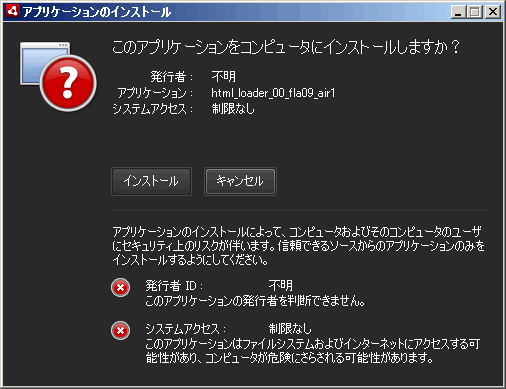

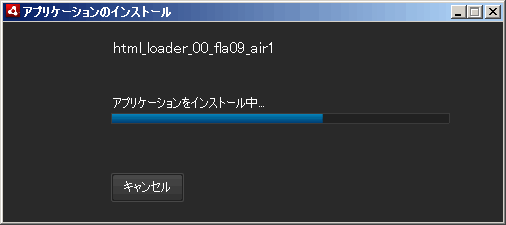
■AIR アプリケーションをアンインストールする
*.air ファイルを再び実行するとアンインストールが可能です。
また、各 OS の「プログラムの追加と削除」からもアンインストールできます。

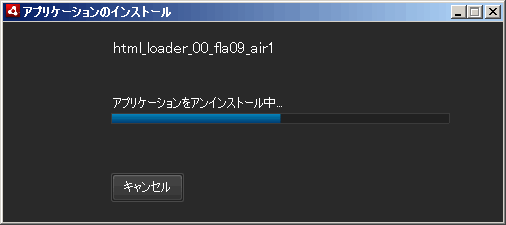
■ネイティブインストーラについて(Adobe Flash CS4 以降)
Adobe Flash CS4 以降から、ネイティブインストーラを作成できるようになりました。
(Windows の場合、*.exe ファイル)
馴染みのあるインストーラ形式で配布できますが、インストール可能な環境が OS 依存となります。
「AIR ランタイム」がインストールされていない環境で実行した場合、インストーラから「AIR ランタイム」のオンラインインストールを試みます。
「AIR ランタイム」がインストールされていない環境で、さらに「オフライン」環境である場合、インストールは失敗します。
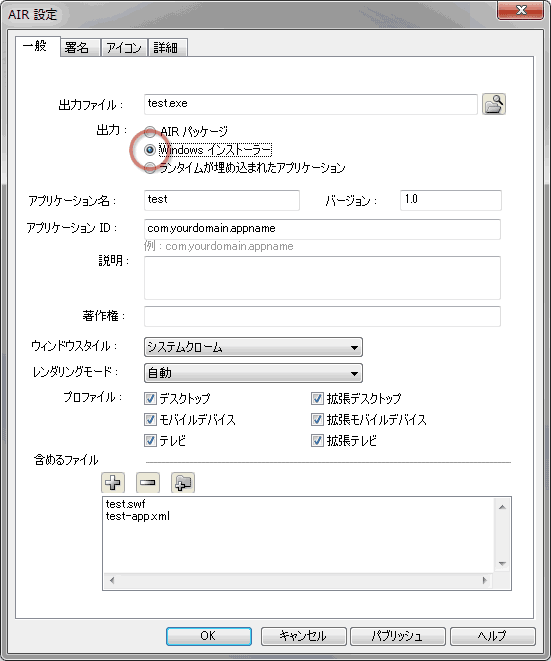
■ランタイムが埋め込まれたアプリケーションについて(Adobe Flash CS6.0 以降)
Adobe Flash CS6.0 以降から、「ランタイムが埋め込まれたアプリケーション」を作成できるようになりました。
「AIR ランタイム」がインストールされていない環境でも動作します。
1つのファイルではなく、複数のファイルが出力されます。
インストーラではなく、アプリケーション(実行環境が OS 依存)が出力されます。
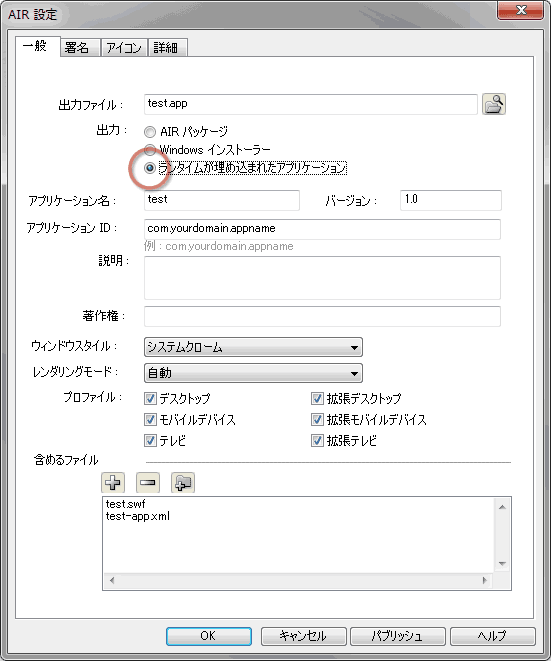
Adobe AIR の開発環境を用意する
■Adobe AIR の開発環境を用意する
「Adobe AIR アプリケーション」を作成するには主に以下の方法があります。
http://www.adobe.com/jp/products/air/tools/
■無償公開されている SDK を使用する
無料で開発することができます。
コマンドラインからコンパイルを行います。インストーラの作成も可能です。
別途、「JRE または JDK(バージョン 1.4 以降)」をインストールする必要があります。(インストーラ作成に必要)
■Adobe AIR SDKを使用する
「XML形式のAIRアプリケーション記述ファイル」、
「HTMLファイル」、
「JavaScriptファイル」
…を用意してコマンドラインからコンパイルを行います。
開発は、HTML と JavaScript になります。
■Adobe Flex SDK (Flex3 SDK 以降)を使用する
「XML形式のAIRアプリケーション記述ファイル」、
「ActionScriptファイル」
…を用意してコマンドラインからコンパイルを行います。
開発は、ActionScript3.0 と Flex になります。
■オープンソースの統合開発環境 FlashDevelop を使用する
FlashDevelop は、オープンソースの統合開発環境です。
無料で開発することができます。
SDK(無償公開)を使用して開発したい場合は、このツールを利用するといいでしょう。
Adobe AIR だけでなく通常の Flash や Flex の作成も可能です。
flashdevelop.jp
http://flashdevelop.jp
■Adobe Builder (Flex Builder 3 以降)を使用する
Adobe から市販されています。
プログラマ向けのツールで、プログラム入力支援が豊富です。
製品ページ(体験版)
http://www.adobe.com/jp/products/flashbuilder/
プログラマ向けのツールで、プログラム入力支援が豊富です。
■Adobe Flex3 Builder を使用する
開発は、ActionScript3.0 と Flex になります。
■Adobe Flash Builder 4 を使用する
開発は、ActionScript3.0 と Flex になります。
■Adobe Flash Builder 4.5 を使用する
開発は、ActionScript3.0 と Flex になります。
「Adobe AIR 2.6 のアプリケーション開発」が可能です。
■Adobe Flash (CS3 以降)を使用する
■Adobe Flash Professional CS3 を使用する
開発は、ActionScript3.0 となります。
初期状態では、AIR アプリケーションを作成する事はできません。
アップデートを行う事で、「Adobe AIR 1.0 のアプリケーション開発」が可能となります。
さらに「Flash CS3 Professional 用 Adobe AIR 1.1 アップデート」をダウンロードして追加インストールする事で、「Adobe AIR 1.1 のアプリケーション開発」が可能となります。
アップデートすると前のバージョンの作成はできません。
■Adobe Flash Professional CS4 を使用する
開発は、ActionScript3.0 となります。
初期状態では、「Adobe AIR 1.1 のアプリケーション開発」が可能です。
アップデートを行う事で、「Adobe AIR 1.5 のアプリケーション開発」が可能となります。
アップデートすると前のバージョンの作成はできません。
■Adobe Flash Professional CS5 を使用する
開発は、ActionScript3.0 となります。
「Adobe AIR 2.0」
「iPhone OS」
のアプリケーション開発が可能です。
■Adobe Flash Professional CS5.5 を使用する
開発は、ActionScript3.0 となります。
「Adobe AIR 2.5」
「Adobe AIR 2.6」
「Adobe AIR for iOS」
「Adobe AIR for Android」
のアプリケーション開発が可能です。
■Adobe Flash Professional CS6.0 を使用する
開発は、ActionScript3.0 となります。
デフォルトでは、以下のアプリケーション開発が可能です。
「Adobe AIR 2.5」
「Adobe AIR 3.2 for Desktop」
「Adobe AIR 3.2 for iOS」
「Adobe AIR 3.2 for Android」
メニューの「ヘルプ」にある、「AIR SDK を管理」から、「AIR SDK」を追加できるようになりました。
他のバージョンの作成が可能です。
アップデートを行う事で、「Adobe AIR 3.4」の開発が可能となります。
■Adobe Dreamweaver (CS3 以降)を使用する
Adobe から市販されています。
製品ページ(体験版)
http://www.adobe.com/jp/products/dreamweaver/
別途、「JRE または JDK(バージョン 1.4 以降)」をインストールする必要があります。(インストーラ作成に必要)
■Adobe Dreamweaver CS3 を使用する
開発は、HTML と JavaScript となります。
初期状態では、AIR アプリケーションを作成する事はできません。
「Dreamweaver用Adobe AIRエクステンション」をダウンロードして追加インストールする事で、「Adobe AIR 1.5 のアプリケーション開発」が可能となります。
■Adobe Dreamweaver CS4 を使用する
開発は、HTML と JavaScript となります。
初期状態では、AIR アプリケーションを作成する事はできません。
メニューの「コマンド」から「AIR 拡張機能の取得」を選択すると、拡張機能をダウンロードすることができます。
拡張機能を追加インストールする事で、「Adobe AIR 2.0 のアプリケーション開発」が可能となります。
■Adobe Dreamweaver CS5.0 を使用する
開発は、HTML と JavaScript となります。
初期状態では、AIR アプリケーションを作成する事はできません。
メニューの「コマンド」から「AIR 拡張機能の取得」を選択すると、拡張機能をダウンロードすることができます。
拡張機能を追加インストールする事で、「Adobe AIR 2.0 のアプリケーション開発」が可能となります。
■Adobe Dreamweaver CS5.5 を使用する
開発は、HTML と JavaScript となります。
初期状態では、AIR アプリケーションを作成する事はできません。
メニューの「コマンド」から「AIR 拡張機能の取得」を選択すると、拡張機能をダウンロードすることができます。
拡張機能を追加インストールする事で、「Adobe AIR 2.0 のアプリケーション開発」が可能となります。
■Adobe Dreamweaver CS6.0 を使用する
開発は、HTML と JavaScript となります。
初期状態では、AIR アプリケーションを作成する事はできません。
メニューの「コマンド」から「AIR 拡張機能の取得」を選択すると、拡張機能をダウンロードすることができます。
拡張機能を追加インストールする事で、「Adobe AIR 2.0 のアプリケーション開発」が可能となります。
Adobe AIR 用の書き出し設定を行う
■アップデートパッチを当てる
Adobe Flash CS3を使って AIR アプリケーションの開発を行う場合は、「Flash CS3 Professional 用 Adobe AIRアップデート」をダウンロードして
追加インストールします。
■AIR 用の書き出し設定を行う
ファイルの新規作成を行い「Flashファイル (AS 3.0)」を選択します。
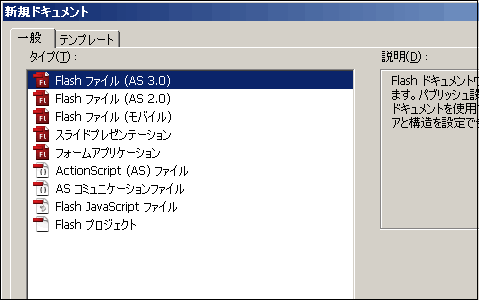
パブリッシュ設定の「Flash >> バージョン」を「Adobe AIR 1.0」に変更します。
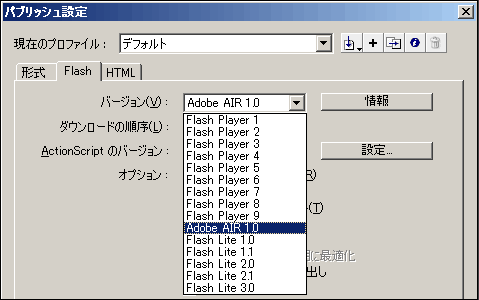
■ムービープレビューで動作確認を行う
この状態でムービープレビューを行うと、AIR Debug Launcher (ADL) が起動し、AIR の動作確認を行う事ができます。
trace() 関数はデバッガモード時のみ動作するので注意してください。
trace() 関数はデバッガモード時のみ動作するので注意してください。
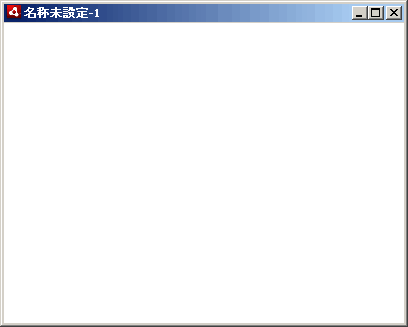
Adobe AIR インストーラを作成する
■アップデートパッチを当てる
Adobe Flash CS3を使って AIR アプリケーションの開発を行う場合は、「Flash CS3 Professional 用 Adobe AIRアップデート」をダウンロードして
追加インストールします。
■Flashファイルのファイルパスに全角が含まれていないか確認する
Flash ファイルが、全角を含むファイルパスに保存されている場合は、全角が含まれないファイルパスに変更して保存し直して下さい。
よくわからない人は、cドライブ直下に test.fla と保存してください。
■Adobe AIR インストーラ用の設定を行う
メニューから「コマンド >> AIR - アプリケーションとインストーラの設定」を選択します。すると以下のようなダイアログが表示されます。
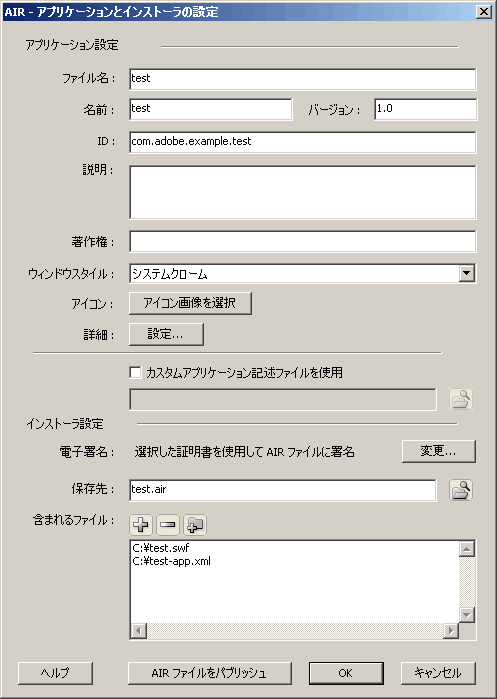
「ファイル名」、「名前」、「説明」、「著作権」、「ウィンドウスタイル」、「アイコン」、「詳細」をお好みで設定します。
■IDについて
「ID」は、唯一(ユニーク)な名称となる事が望ましいです。
同一アプリのバージョンアップのリリースをしたい場合は、全てのインストーラに同じ ID を指定します。また、電子署名も同じになるようにします。
■バージョンについて
「バージョン」は、数値や日付を付けます。リリースするたびに昇順(1.0→1.2→1.5)になるように数値を上げると分かり易くなります。
アップデートインストール時に下の様に「バージョン」で記述した文字が表示されるのでユーザにどちらが新しいか知らせる事ができます。
アップデートインストール時に下の様に「バージョン」で記述した文字が表示されるのでユーザにどちらが新しいか知らせる事ができます。
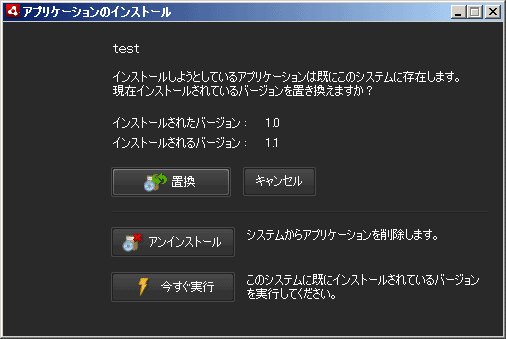
■含まれるファイルについて
「含まれるファイル」は、インストーラの中に一緒に含めたいファイルを指定する事ができます。
複数のファイルを含めたい場合は、フォルダで指定すると中身をすべて含めてくれるので便利です。
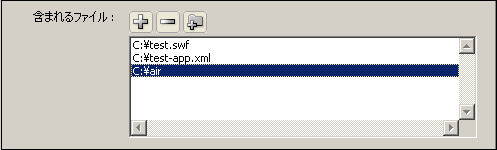
■電子署名を作成する
AIR では、セキュリティの観点から必ず電子署名を行う必要があります。
無料の自己署名証明書を使う場合は、インストール時に下のように発行者が「不明」扱いになり赤色の×マークで表示されるようです。
無料の自己署名証明書を使う場合は、インストール時に下のように発行者が「不明」扱いになり赤色の×マークで表示されるようです。
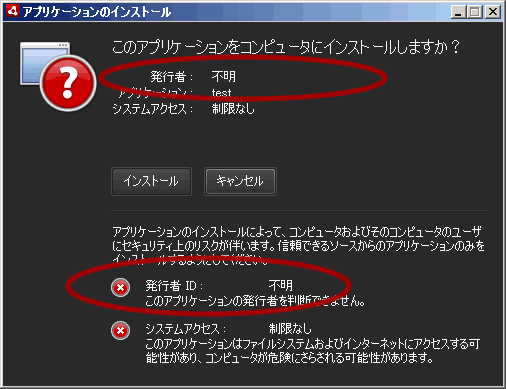
ルート認証局から購入した証明書を使うと、発行者が下のように緑色のマークと共に表示されるようです。
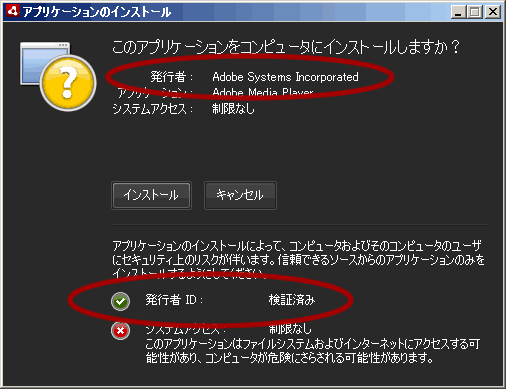
無料で利用できる自己署名証明書を使ってみましょう。ます、「電子署名」の項目の「変更」ボタンを選択します。
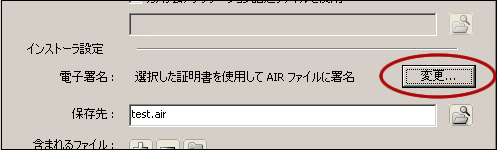
下のようなダイアログが表示されるので作成ボタンを押します。
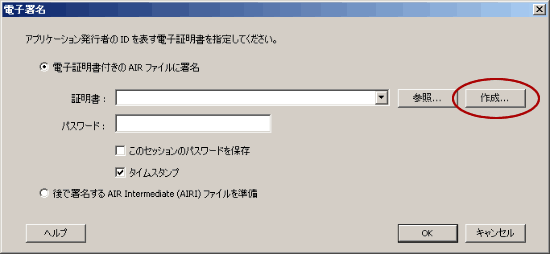
さらに下のようなダイアログが表示されます。「発行者名」「組織単位」「組織名」「国」「種類」をお好みで記述します。
「パスワード」は、好きなアルファベットを指定できます。後で必要になるので覚えておきます。
そして「参照」ボタンを押して自己証明書ファイルを名前を付けて保存します。
「パスワード」は、好きなアルファベットを指定できます。後で必要になるので覚えておきます。
そして「参照」ボタンを押して自己証明書ファイルを名前を付けて保存します。
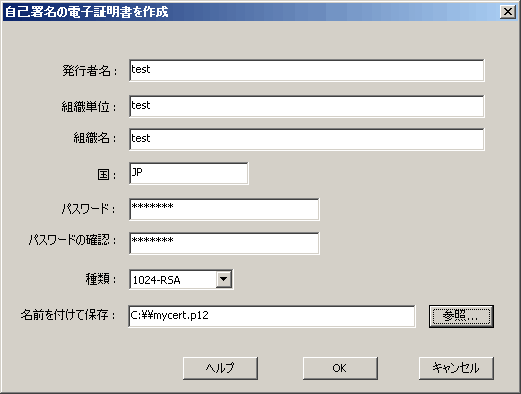
「OK」ボタンを押すと自己署名証明書が作成されます。
1つ前のダイアログに戻ると「証明書」のファイルパスが埋まっています。
「パスワード」に先ほど付けたパスワードと同じアルファベットを指定します。
「このセッションのパスワードを保存」にチェックを付けておくと次回の作業時にパスワード入力作業を省略できます。
「タイプスタンプ」にチェックをつけておくと、署名証明書の期限が切れてもインストールが可能なインストーラを作成できます。
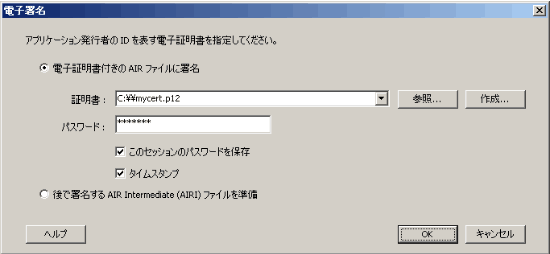
そして「OK」ボタンを押します。
すべての記述が終わった後に、一番下の「AIR ファイルをパブリッシュ」ボタンを押すと、インストーラがFlaファイルと同じディレクトリに作成されます。
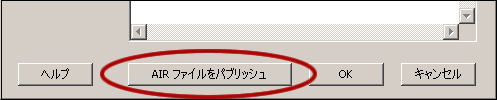
これで配布可能なAIRアプリケーションのインストーラを作成する事ができました。
